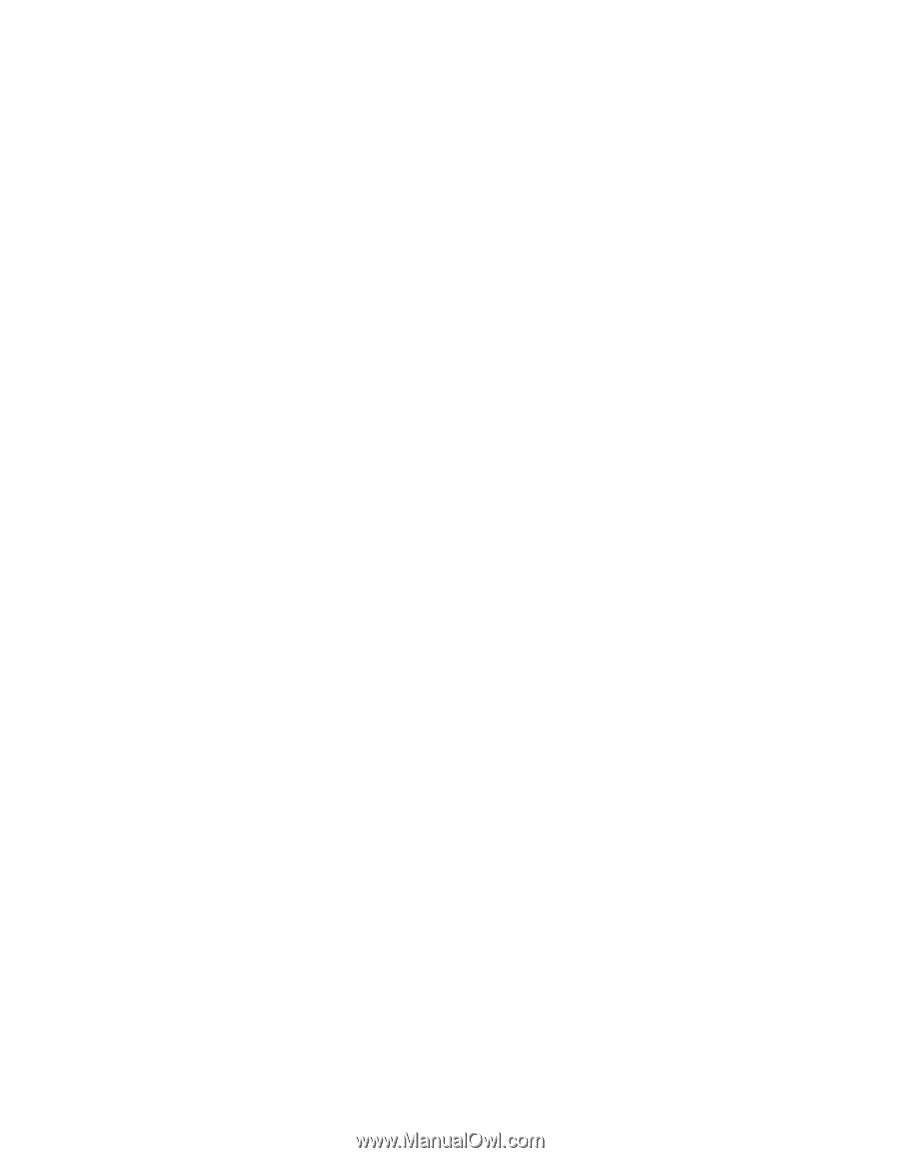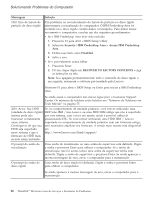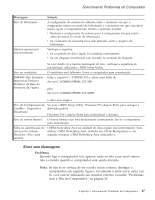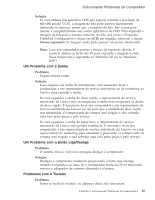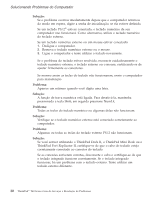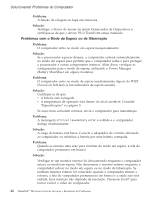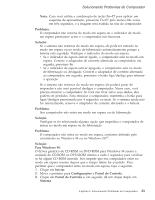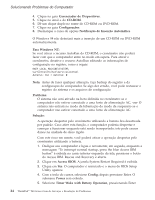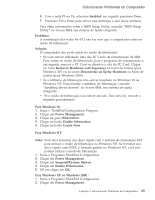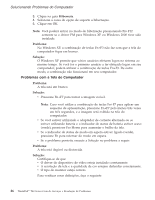Lenovo ThinkPad T43p (Brazilian Portuguese) Service and Troubleshooting guide - Page 43
Problemas, UltraNav
 |
View all Lenovo ThinkPad T43p manuals
Add to My Manuals
Save this manual to your list of manuals |
Page 43 highlights
Solucionando Problemas do Computador Problemas com o UltraNav Problema: O ponteiro se desloca quando o computador é ligado ou depois que ele retoma a operação normal. Solução: O ponteiro pode se deslocar quando você não estiver utilizando o TrackPoint durante a operação normal. Essa é uma característica normal do TrackPoint e não é um defeito. Pode ocorrer oscilação do ponteiro por alguns segundos nas seguintes condições: v Quando o computador for ligado. v Quando o computador retomar a operação normal. v Quando o TrackPoint for pressionado por muito tempo. v Quando ocorrer alteração de temperatura. Problema: O mouse ou o dispositivo indicador não funciona. Solução: Certifique-se de que o TrackPoint e o teclado sensível ao toque estejam definidos como Automático no Programa ThinkPad Configuration. Em seguida, desconecte o mouse ou o dispositivo indicador e tente utilizar o TrackPoint e o teclado sensível ao toque. Se o TrackPoint e o teclado sensível ao toque funcionarem, o erro poderá estar sendo causado pelo mouse ou pelo dispositivo indicador. Certifique-se que o cabo do mouse ou o dispositivo indicador esteja seguramente conectado ao ThinkPad Dock II, ao ThinkPad Mini Dock ou ao ThinkPad Port Replicator II. Se o seu mouse for incompatível com o mouse PS/2, desative o TrackPoint, utilizando o Programa ThinkPad Configuration. Nota: Para obter mais informações, consulte o manual fornecido com o mouse. Problema: Os botões do mouse não funcionam. Solução: Se seu computador ThinkPad tiver apenas o TrackPoint, poderá ocorrer este problema. Altere o driver do mouse para Standard PS/2 Port Mouse e, em seguida, reinstale o PS/2 TrackPoint. Os controladores são fornecidos no diretório C:\IBMTOOLS\DRIVERS na sua unidade de disco rígido. Caso sua unidade de disco rígido não contenha drivers de dispositivos, consulte o Web site do ThinkPad. Para acessar esse Web site, pressione o botão Access IBM e abra o Access IBM. Capítulo 2. Solucionando Problemas do Computador 21